Jika Anda kehilangan remote Roku atau remote Anda tidak berfungsi, Anda tidak akan berdaya karena tidak dapat lagi mengontrol perangkat streaming Anda. Namun, ada kabar baik. Anda dapat menggunakan aplikasi Roku resmi di ponsel cerdas Anda untuk mengontrol fitur perangkat, termasuk menghubungkan perangkat ke jaringan Wi-Fi.
Untuk memulai, Anda harus membuat hotspot Wi-Fi dengan nama yang sama dengan jaringan yang terhubung dengan Roku di perangkat Anda. Kemudian, Roku otomatis terhubung ke hotspot Anda, dan Anda dapat menggunakan aplikasi Roku di iPhone (iOS) atau ponsel Android untuk mengontrol perangkat Anda.
Jika Roku Anda sudah terhubung ke jaringan nirkabel, Anda dapat langsung menggunakan aplikasi Roku di ponsel Anda untuk mengelola perangkat Anda, seperti yang akan kami jelaskan di bawah.
Hubungkan Roku ke Wi-Fi Tanpa Jarak Jauh Menggunakan Hotspot Nirkabel
Untuk sambungkan Roku Anda ke Wi-Fi tanpa kendali jarak jauh, Anda memerlukan setidaknya dua ponsel cerdas atau satu ponsel dan satu komputer. Anda akan membuat hotspot Wi-Fi di salah satu ponsel atau komputer Anda, lalu menggunakan ponsel lainnya untuk mengontrol perangkat Roku.
Langkah 1: Buat Hotspot Wi-Fi di Ponsel atau Komputer Anda
Langkah pertama adalah mengonfigurasi dan menyalakan hotspot Wi-Fi di perangkat iPhone, Android, Windows, atau Mac Anda. Pastikan untuk menggunakan nama jaringan dan sandi yang sama untuk hotspot Anda seperti jaringan sebelumnya (jaringan yang terhubung dengan Roku Anda).
Aktifkan Hotspot Wi-Fi di iPhone:
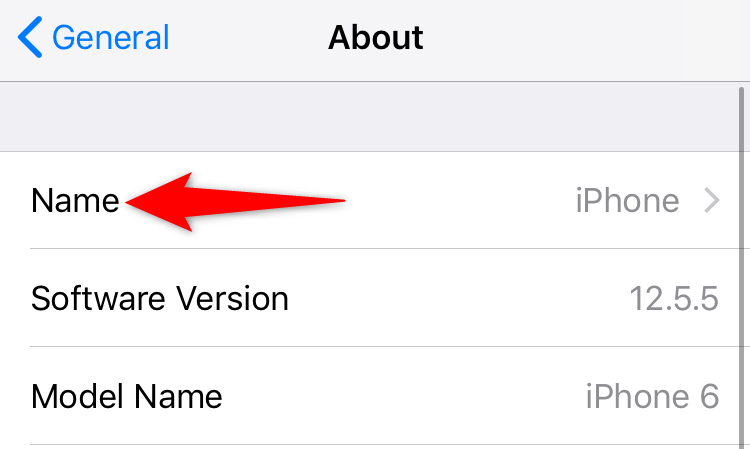
Aktifkan Hotspot Wi-Fi di Ponsel Android:
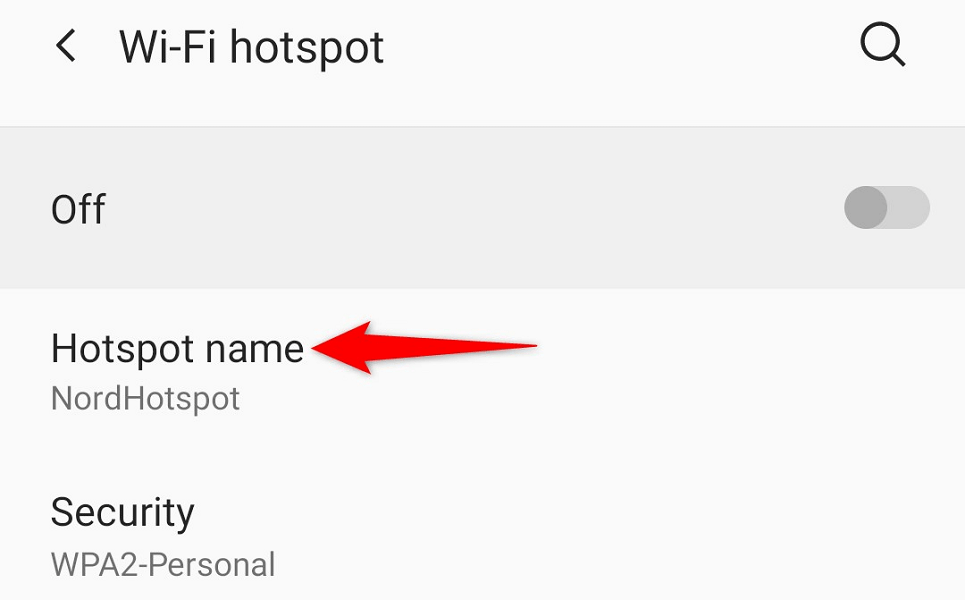
Aktifkan Hotspot Wi-Fi di Windows:
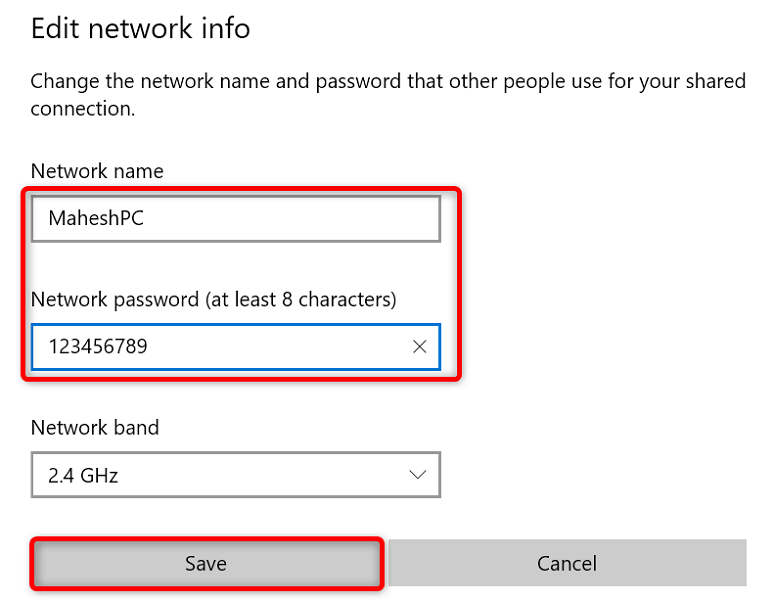
Aktifkan Hotspot Mac:
Roku Anda akan otomatis menemukan dan terhubung ke hotspot Wi-Fi Anda.
Langkah 2: Hubungkan iPhone atau Ponsel Android Anda ke Hotspot Wi-Fi Anda
Sekarang Anda telah mengaktifkan hotspot Wi-Fi dan menyambungkan Roku ke sambungan Wi-Fi tersebut, sambungkan iPhone atau ponsel Android Anda yang lain ke hotspot yang sama untuk kemudian menggunakan aplikasi Roku.
Menghubungkan iPhone ke Hotspot Wi-Fi:
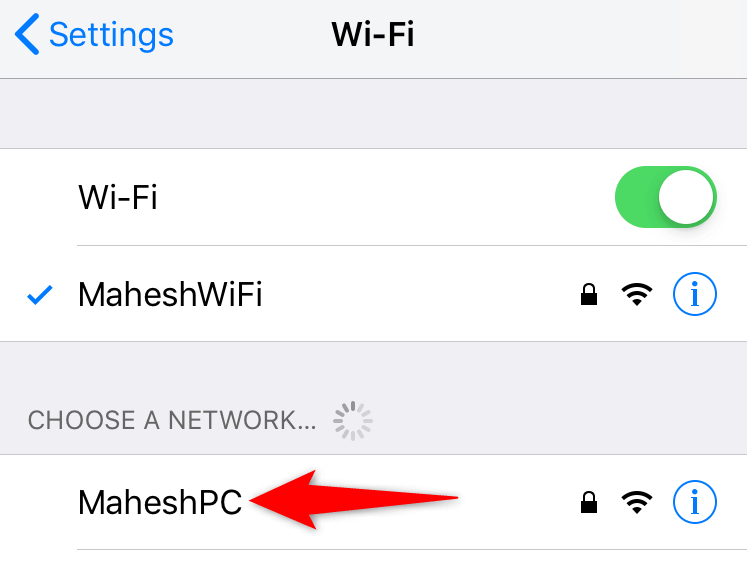
Menghubungkan Ponsel Android ke Hotspot Wi-Fi:
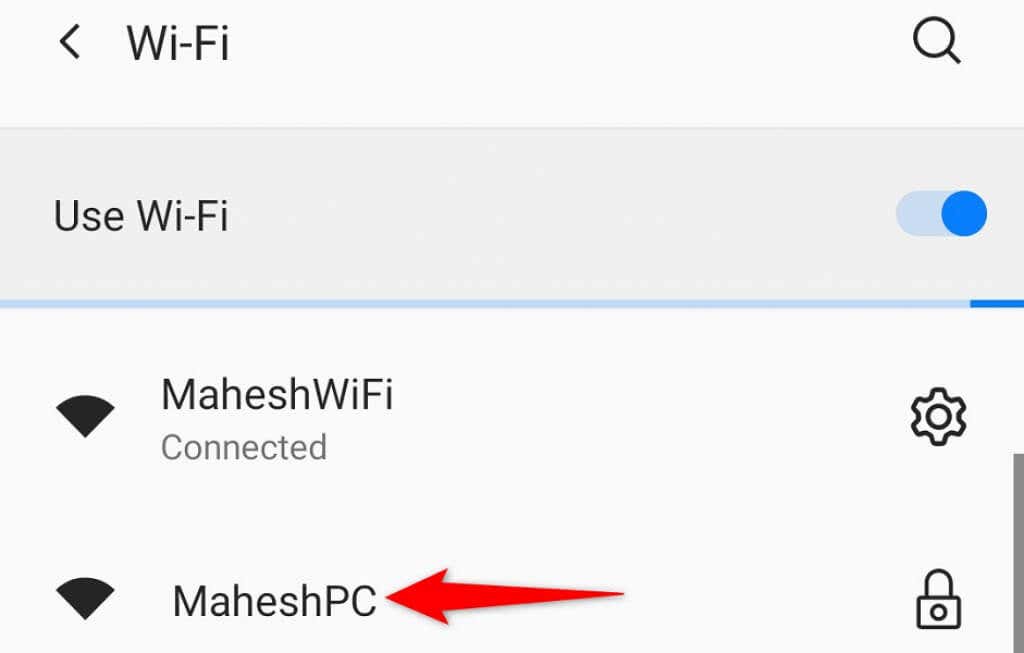
Langkah 3: Unduh dan Gunakan Aplikasi Seluler Roku untuk Mengelola Perangkat Streaming Anda
Sekarang ponsel dan Roku Anda berada di jaringan Wi-Fi yang sama, gunakan aplikasi Roku di ponsel Anda untuk mengontrol fungsi perangkat Anda..
Dapatkan Aplikasi Roku di iPhone:
Unduh Aplikasi Roku di Ponsel Android:
Setelah menginstal aplikasi Roku, gunakan aplikasi tersebut untuk mengelola perangkat Roku Anda. Langkah-langkahnya sama untuk iPhone dan Android.
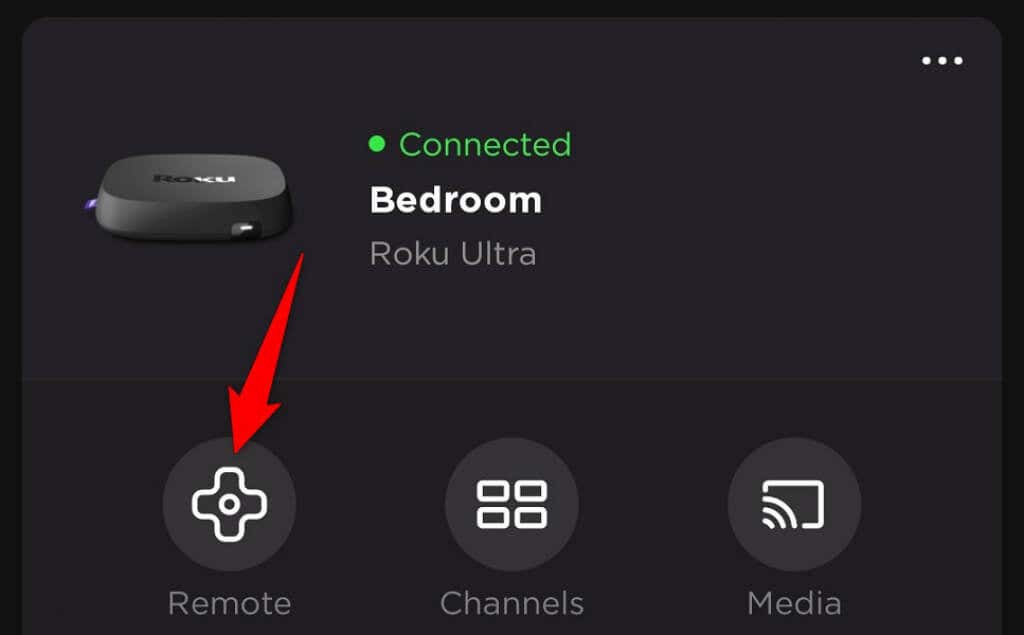
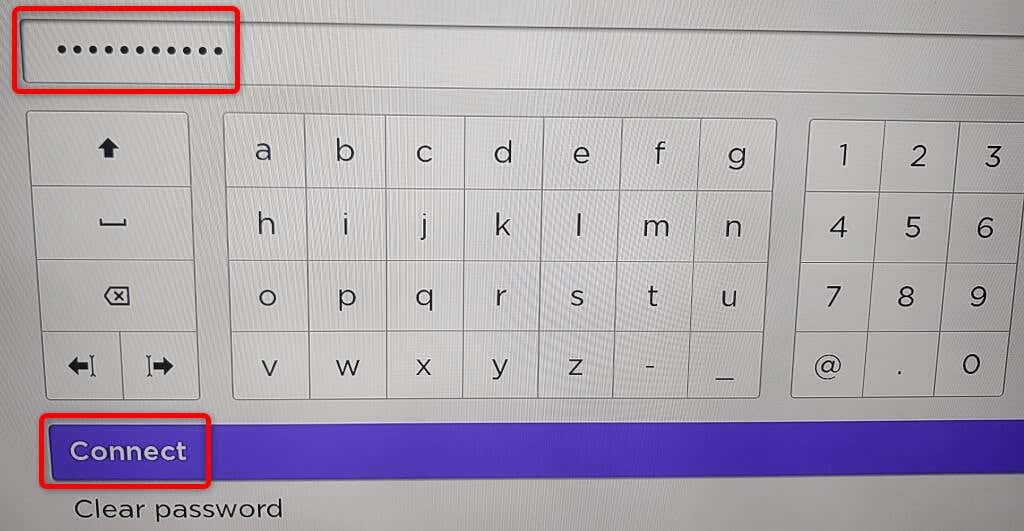
Roku Anda sekarang ada di jaringan Wi-Fi utama Anda. Anda akan menemukan bahwa aplikasi seluler Roku Anda berhenti berfungsi; ini karena Roku Anda telah dipindahkan ke jaringan lain. Anda dapat membuat aplikasi berfungsi kembali dengan menyambungkan ponsel ke jaringan Wi-Fi yang sama dengan Roku.
Jika Anda mengalami masalah saat menghubungkan Roku ke jaringan Wi-Fi, Anda dapat menggunakan koneksi kabel dengan perangkat Anda. Banyak model Roku menawarkan port Ethernet yang dapat Anda gunakan untuk menghubungkan perangkat Anda ke internet.
Kontrol Fungsi Roku Menggunakan Aplikasi Seluler Roku di Ponsel Anda
Jika remote Roku Anda berhenti berfungsi, namun perangkat Roku Anda masih terhubung ke jaringan Wi-Fi, gunakan aplikasi Roku di iPhone atau perangkat seluler Android Anda untuk mengontrol perangkat streaming Anda. Anda tidak perlu membuat hotspot Wi-Fi dengan metode ini.
Hal pertama yang harus Anda lakukan adalah menghubungkan ponsel Anda ke jaringan Wi-Fi yang sama dengan Roku Anda. Kemudian, unduh dan instal aplikasi Roku di ponsel iPhone atau Android Anda..
Setelah Anda selesai melakukannya, luncurkan aplikasi Roku, pilih perangkat Anda, dan Anda akan dapat mengelola banyak fungsi Roku dengan aplikasi tersebut. Anda dapat menggunakan aplikasi ini untuk menghubungkan Roku ke jaringan nirkabel apa pun yang Anda inginkan.
Anda Tidak Perlu Remote untuk Menghubungkan Roku ke Jaringan Wi-Fi
Meskipun remote memudahkan untuk menghubungkan Roku ke jaringan Wi-Fi, Anda tidak memerlukannya untuk mengelola perangkat Anda. Anda dapat membuat hotspot Wi-Fi dan menggunakan aplikasi seluler Roku hingga ganti sepenuhnya remote fisik.
Kami harap panduan di atas membantu Anda menyambungkan perangkat ke jaringan nirkabel sehingga Anda dapat menonton konten favorit, termasuk Youtube dan Apple TV.
.